1、输入命令l,画一条直线,设置线宽为0.6。
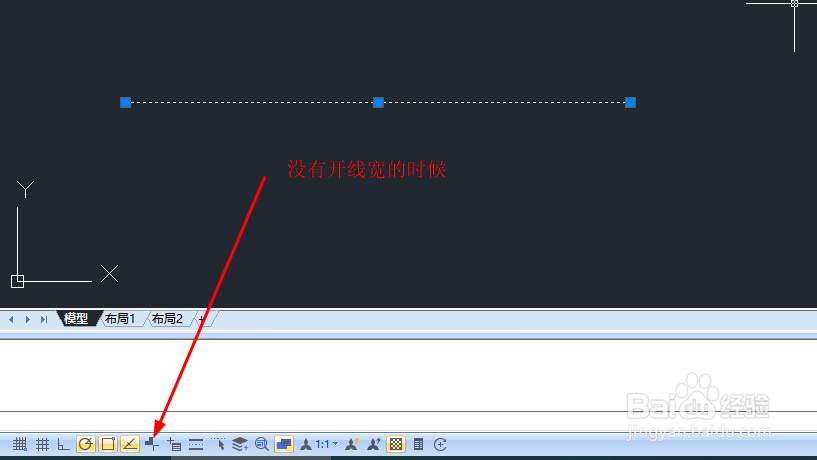
2、点击软件下方的线宽显示按钮,即可看到线宽。这里,我们通过打开和关闭线宽显示就可以查看到直线线宽。
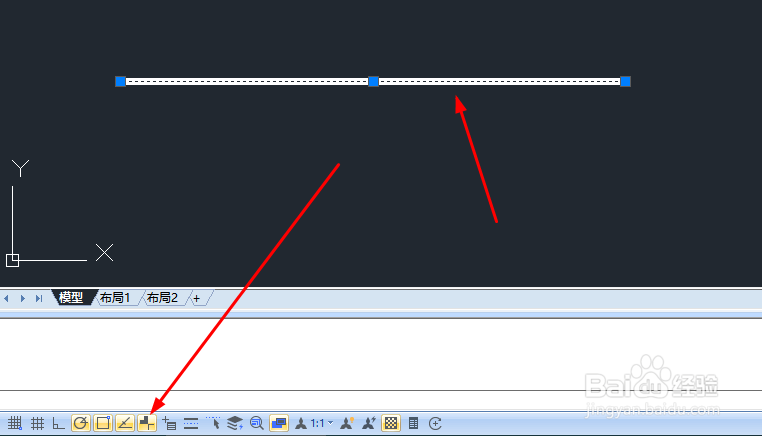
3、但是,多段线的线宽是不受该显示按钮的影响的。如下图为开了线宽显示的时候的多段线和直线的显示情况。
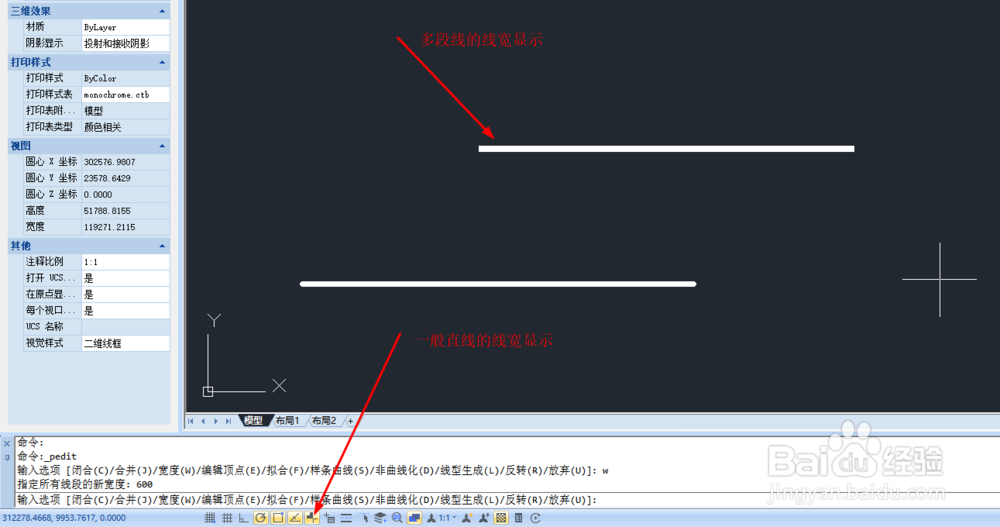
4、下图为关闭线宽显示时多段线和直线的显示情况,如图:对比3,4两步的图可以看出,多段线的线条的宽度与直线设置宽度后的属性是不一样的。
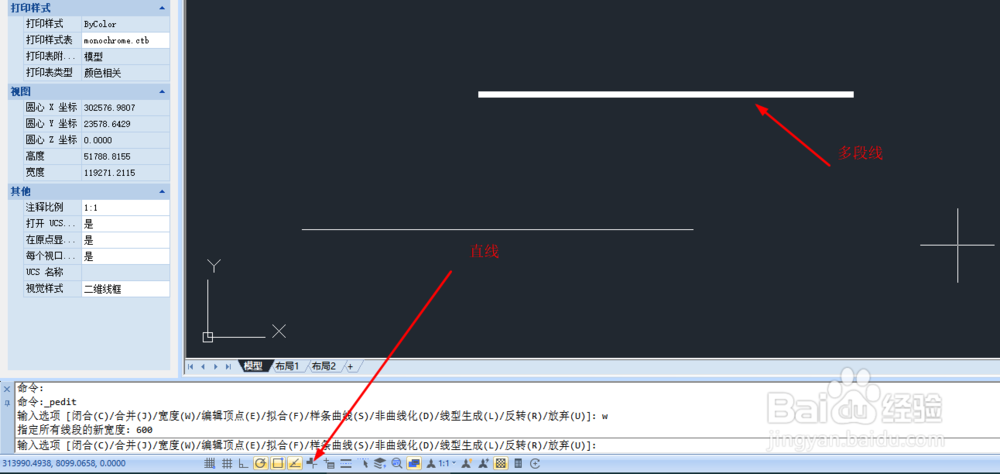
5、在图形缩放时,两者的显示的也是不一样的,当图形视角放大时,多段线跟着变宽,而直线的冷觋溪诠宽度不变,也就是说。直线设置的宽度是绝对宽度,而多段线的宽度是相对的,随着图形的放大也跟着放大。对比图如下图所示:上图为放大时的效果;下图为缩小时的效果。
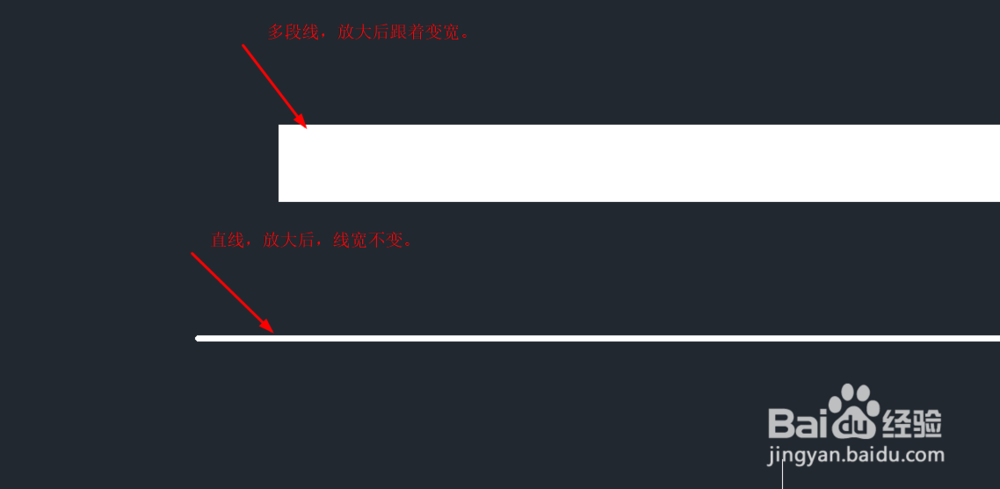
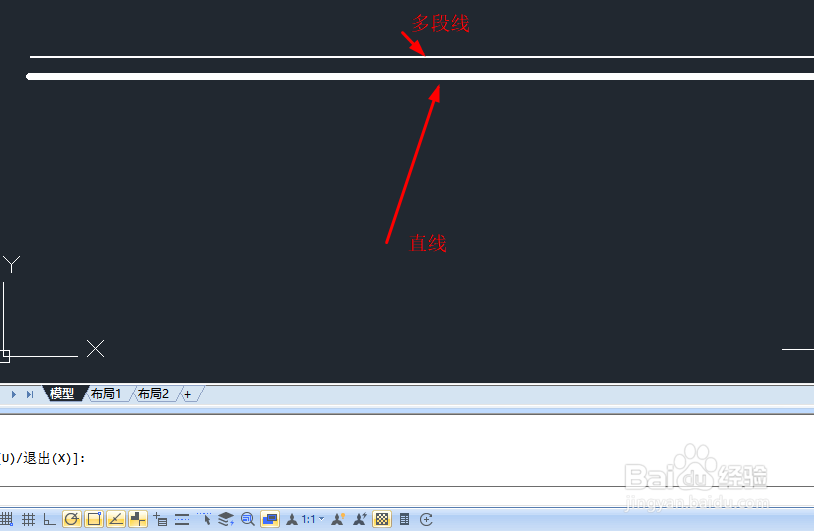
6、那么,我们什么时候用直线和多段线呢,如,墙体的厚度框线,随着视角的放大,可以选择不放大。就要选用直线,通过设置直线宽度来画。多段线分解后就会变成直线,随之,其设置的宽度属性也会消失。
